'>
Ak tvoj mikrofón nedokáže zachytiť váš hlas napriek tomu, že počítač rozpoznal, že je pripojený k sieti, môžete vyskúšať pomocou mikrofónu skontrolovať, či nejde o problém s hardvérom. Ak váš mikrofón funguje na telefóne, ale nie na počítači, môžete problém vyriešiť pomocou nižšie uvedených metód.
Riešenie problémov s mikrofónom
- Aktualizujte zvukový ovládač
- Nastavte si mikrofón ako predvolené zariadenie
- Povolenie prístupu aplikácií k vášmu mikrofónu (Windows 10)
- Skontrolujte nastavenia v hre
- Skontrolujte dostupnosť aktualizácií systému Windows
Metóda 1: Aktualizujte zvukový ovládač
Chýbajúci alebo zastaraný zvukový ovládač môže zabrániť mikrofónu v zachytávaní hlasu. Uistite sa, že zvukový ovládač vo vašom počítači je aktuálny.
Existujú dva spôsoby, ako aktualizovať zvukový ovládač: ručne a automaticky .
Ručná aktualizácia ovládača - Ovládač zvuku môžete aktualizovať manuálne tak, že prejdete na web výrobcu a vyhľadáte najnovší správny ovládač. Nezabudnite zvoliť ovládač, ktorý je kompatibilný s vašim presným modelom zvukového zariadenia a verziou systému Windows.
Automatická aktualizácia ovládača - Ak nemáte čas, trpezlivosť alebo počítačové znalosti na manuálnu aktualizáciu zvukového ovládača, môžete to urobiť automaticky pomocou Driver easy .
Driver Easy automaticky rozpozná váš systém a nájde preň správne ovládače. Nemusíte presne vedieť, aký systém váš počítač používa, nemusí vás trápiť nesprávny ovládač, ktorý by ste sťahovali, a nemusíte sa báť, že pri inštalácii urobíte chybu. Driver Easy to všetko zvládne.
- Stiahnuť ▼ a nainštalujte Driver Easy.
- Spustite Driver Driver a kliknite Skenovanie teraz . Driver Easy potom prehľadá váš počítač a zistí akékoľvek problémové ovládače.

- Kliknite na ikonu Aktualizácia tlačidlo vedľa vášho zvukového zariadenia, aby sa automaticky stiahla správna verzia jeho ovládača, potom ho môžete nainštalovať manuálne (môžete to urobiť pomocou ZADARMO verzia).
Alebo kliknite Aktualizovať všetko na automatické stiahnutie a inštaláciu správnej verzie všetky ovládače, ktoré vo vašom systéme chýbajú alebo sú zastarané. (Vyžaduje sa to Pro verzia ktorá prichádza s plnou podporou a 30-dennou zárukou vrátenia peňazí. Kliknutím na položku Aktualizovať všetko sa zobrazí výzva na aktualizáciu.)
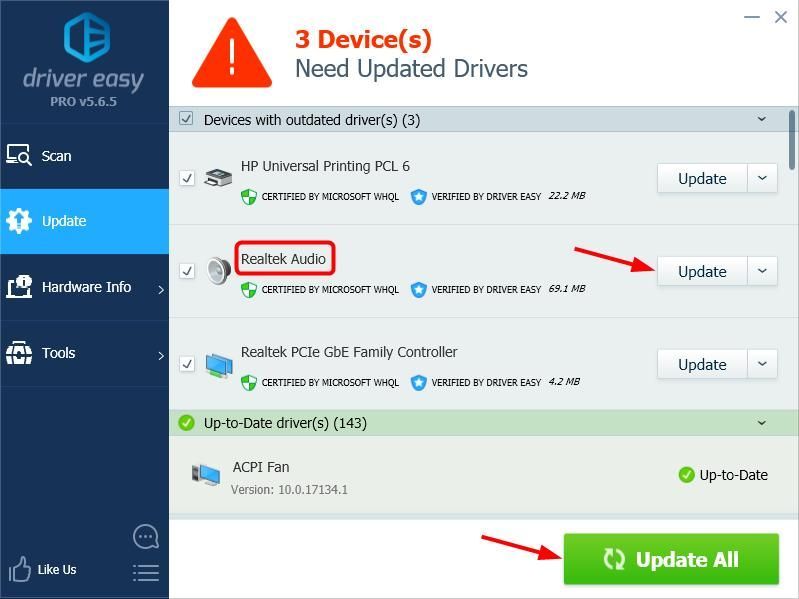
Poznámka: Ak potrebujete pomoc, kontaktujte tím podpory Driver Easy na čísle support@drivereasy.com .
Potom môžete použiť vstavaný Rozpoznávanie reči nástroj na testovanie mikrofónu:
- Do vyhľadávacieho poľa Windows zadajte Rozpoznávanie reči a kliknite na výsledok zhody.
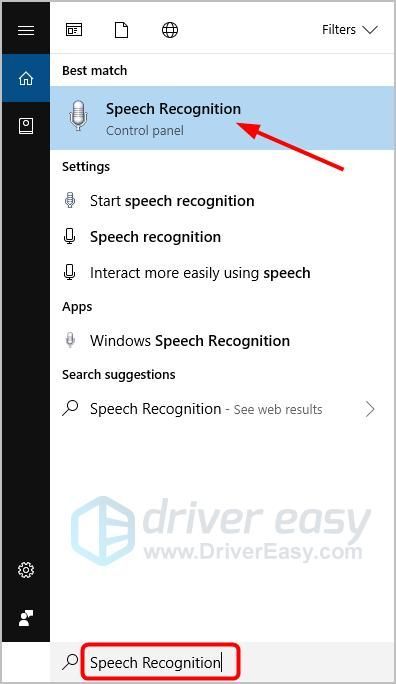
- Kliknite Nastaviť mikrofón a postupujte podľa pokynov sprievodcu nastavením mikrofónu.
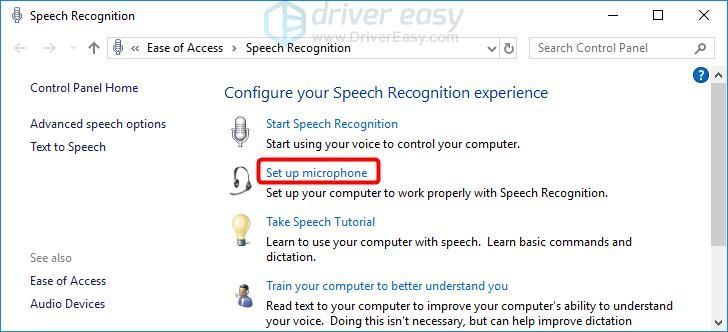
- Keď dosiahnete „Upraviť hlasitosť mikrofónu“, všimnite si, či sa lišta hlasitosti pohybuje zo žltej na červenú.
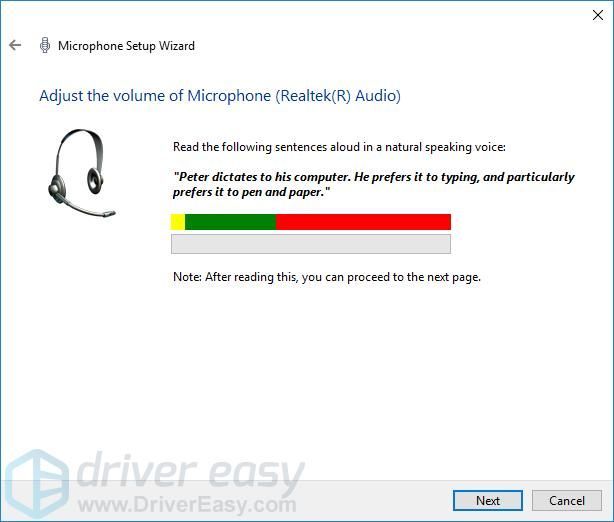
- Je sprievodca nastavením dokončený? Ak váš mikrofón funguje správne, gratulujeme! Ak nie, môžete skontrolovať svoje zvukové nastavenia podľa postupu 2 uvedeného nižšie.
Metóda 2: Nastavte mikrofón ako predvolené zariadenie
Pomocou nasledujúcich krokov môžete skontrolovať, či je váš mikrofón predvoleným zariadením v počítači (uistite sa, že je zvukový ovládač aktuálny):
- Pravým tlačidlom myši kliknite na ikonu hlasitosti v pravej dolnej časti obrazovky a potom vyberte ikonu Znie to .
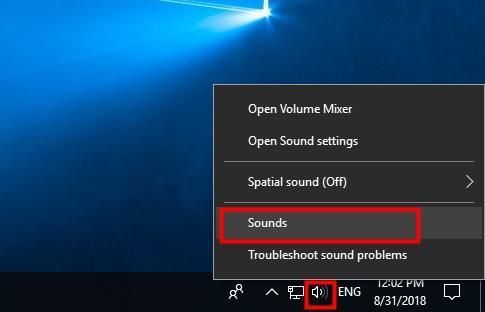
Kliknite na ikonu Nahrávanie tab.
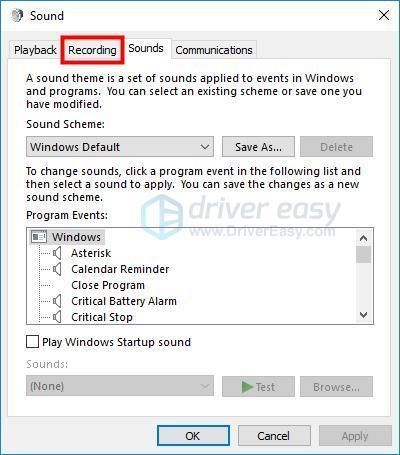
- Pravým tlačidlom myši kliknite na zariadenie, ktoré chcete použiť, a vyberte Nastaviť ako predvolené zariadenie .
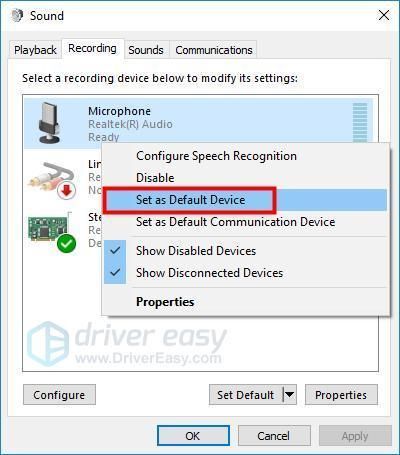
Poznámka: Môžete vyskúšať hovoriť do mikrofónu a vyskúšať, či funguje správne. Ak je to tak, mali by ste vidieť zelený pruh stúpajúci vedľa neho, keď hovoríte:
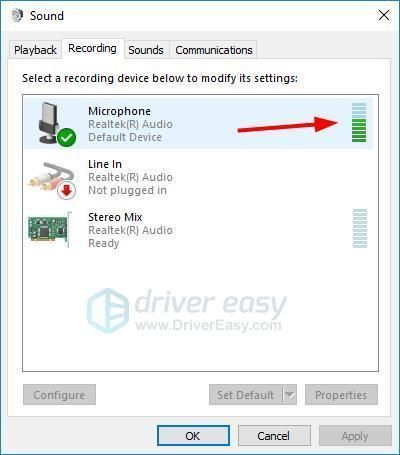
- Kliknite pravým tlačidlom myši na a zakázať každé ďalšie vstupné zariadenie okrem toho, ktoré chcete použiť. (Ak máte nejaké ďalšie výstupné zariadenia, opakujte postup pre Prehrávanie záložka).
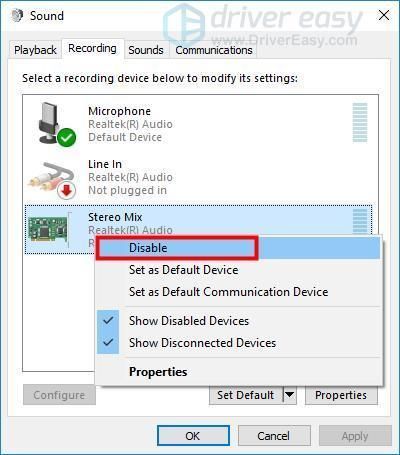
- Kliknite Ok .
- Skontrolujte, či váš mikrofón funguje podľa očakávaní.
Ak tvoj mikrofón nezachytáva hlas problém pretrváva v softvéri tretej parity, môžete vyskúšať metódu 3 uvedenú nižšie.
Metóda 3: Povolenie prístupu aplikácií k vášmu mikrofónu (Windows 10)
Ak sa problém s mikrofónom vyskytne v konkrétnom programe, môžete prejsť do Nastavení systému Windows a skontrolovať, či má daný program prístup k vášmu mikrofónu. Tu je postup:
- Typ nastavenie do vyhľadávacieho poľa a kliknite na ikonu nastavenie .
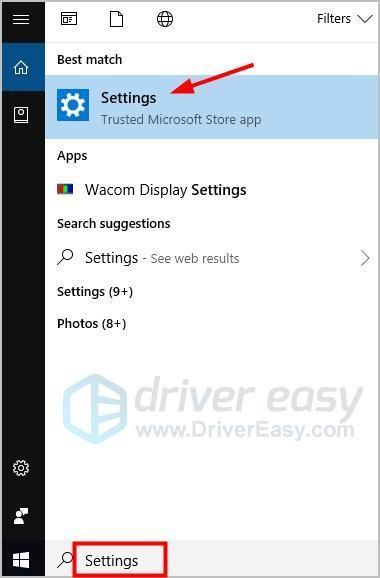
- Kliknite Ochrana osobných údajov .
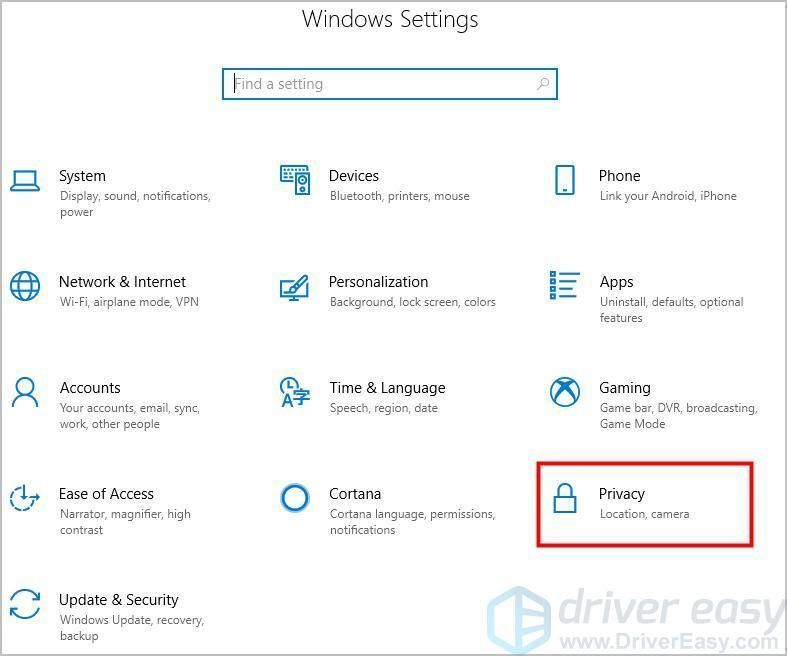
- Na ľavom paneli kliknite na ikonu Mikrofón .
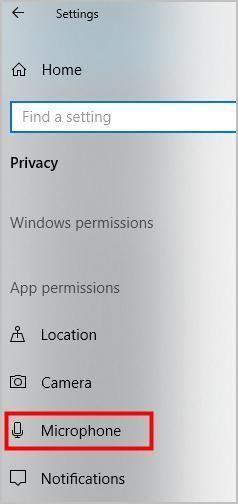
- Na pravej table kliknite na ikonu Zmena a uvidíte, že je váš mikrofón zapnutý. Tiež sa uistite Všetky aplikácie na prístup k vášmu mikrofónu je umožnené.
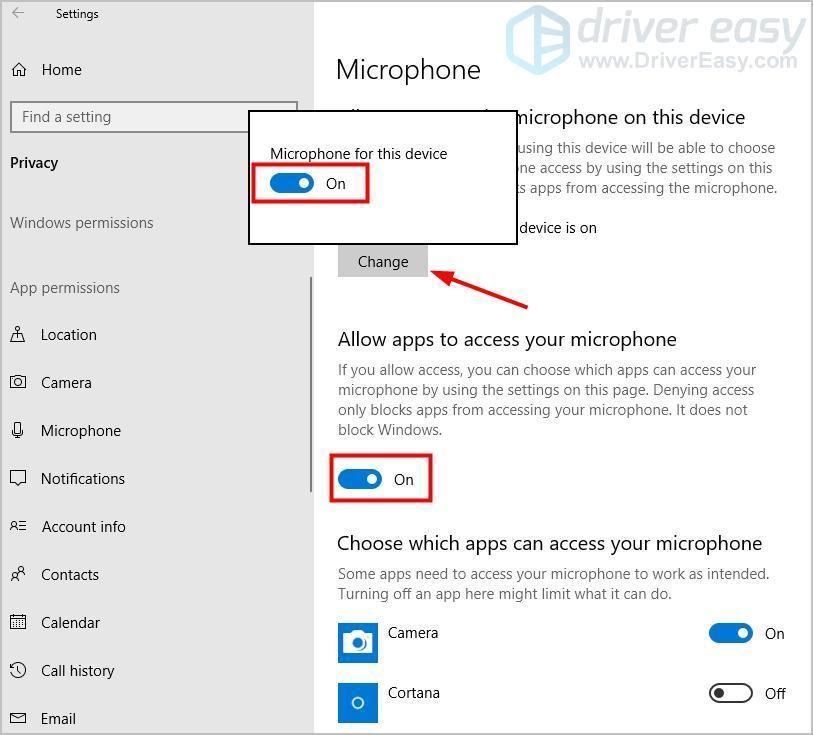
- V časti Vyberte, ktoré aplikácie majú prístup k vášmu mikrofónu , overte si toprogram, kde musíte používať mikrofón, je zapnutý .
- Vyskúšajte si mikrofón v danom programe.
Metóda 4: Skontrolujte nastavenia v hre
Ak máte všetko správne nakonfigurované a zdá sa, že váš mikrofón stále nefunguje v hre, radšej skontrolujte nastavenia zvuku alebo hlasového rozhovoru v hre.
Uistite sa, že vstupné / výstupné zariadenie hlasového chatu je nastavený ako predvolené v hre. A skús vypnutie hlasového rozhovoru potom kontrola nastavení zvuku na PC ako je uvedené v metóde 2 vyššie, a potom zapnutie hlasového rozhovoru opäť v hre.
Skontrolujte, či váš mikrofón dokáže zachytiť hlas už teraz.
Metóda 5: Skontrolujte dostupnosť aktualizácií systému Windows
Ak vyššie uvedené metódy pre vás nefungujú, vaše mikrofón nezachytáva hlas problém pravdepodobne spôsobujú problémy so systémom. Potom môžete skontrolovať dostupnosť aktualizácií systému Windows.
- Typ aktualizovať do vyhľadávacieho poľa Windows a potom stlačte Zadajte .
- Kliknite skontroluj aktualizácie vo vyskakovacom okne.
- Nainštalujte všetky identifikované aktualizácie a vyriešte problém.
Vyskúšajte to teraz!
Nižšie môžete zanechať komentár, ktorý umožní zdieľanie vašich výsledkov alebo akýchkoľvek iných návrhov.

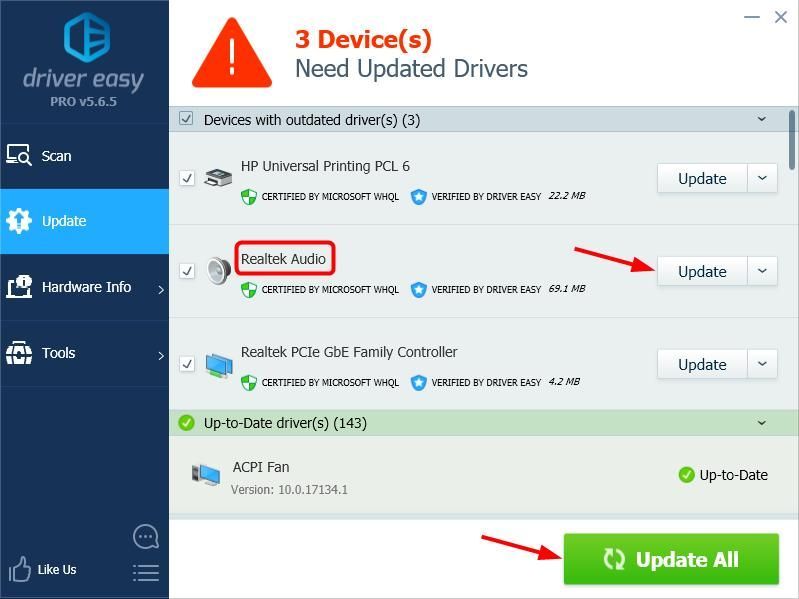
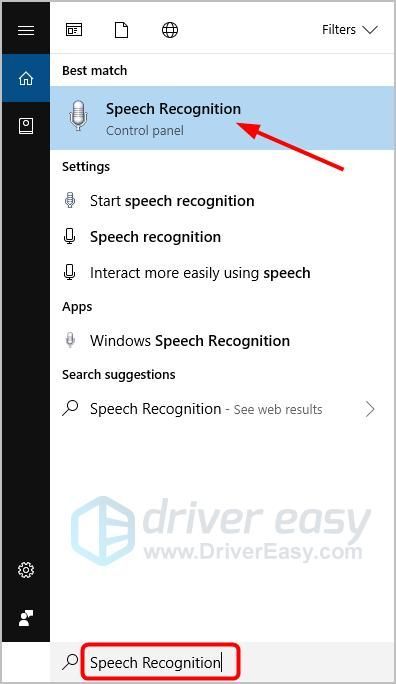
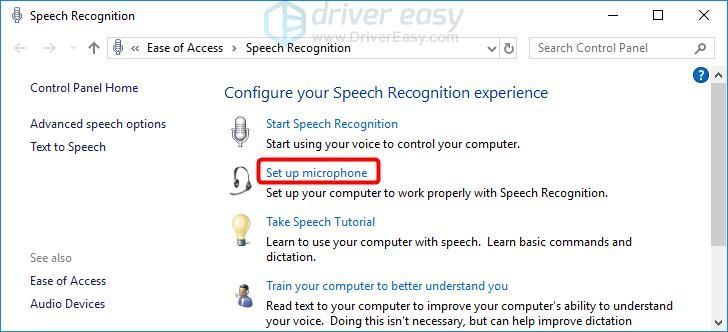
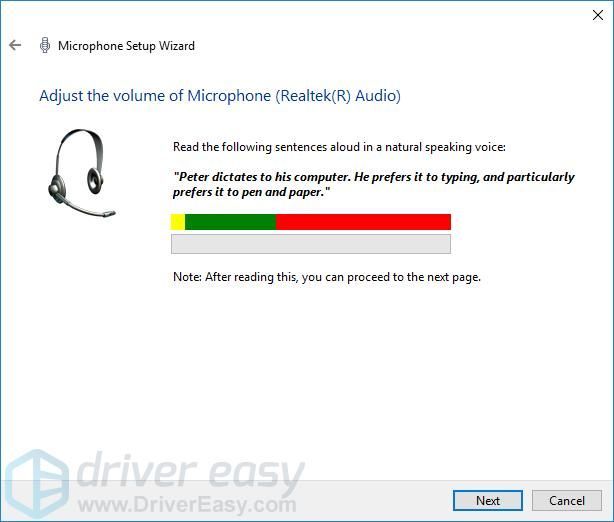
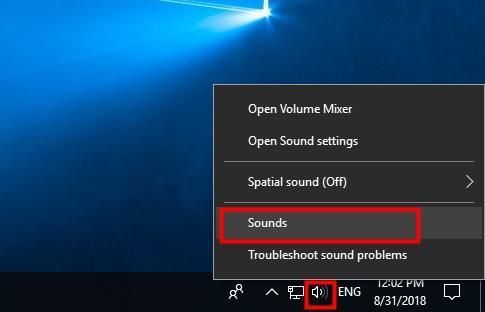
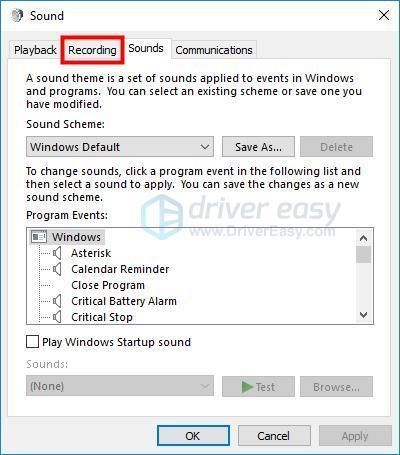
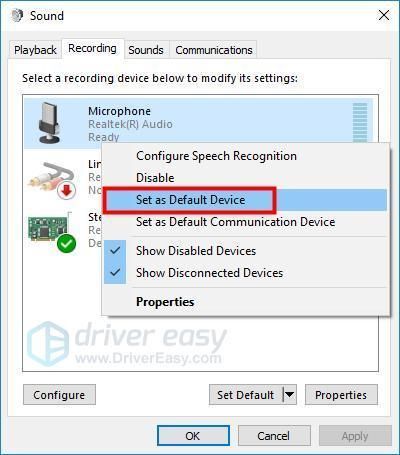
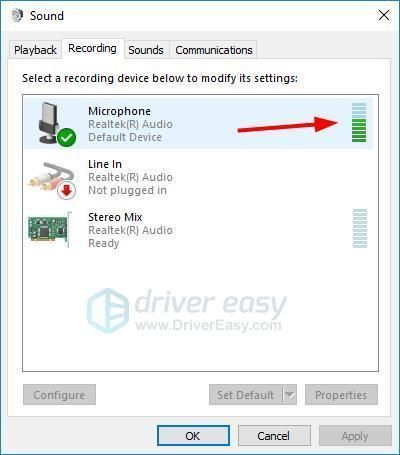
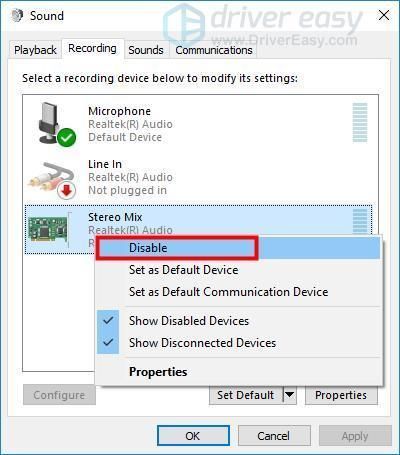
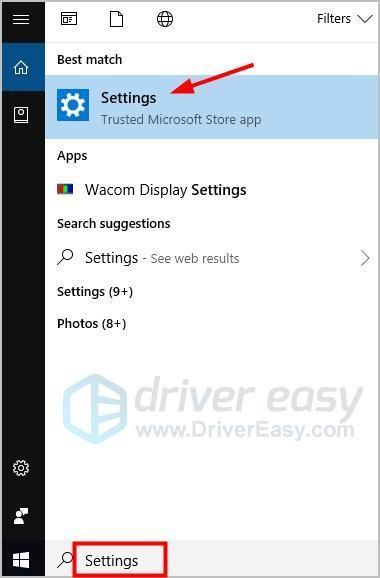
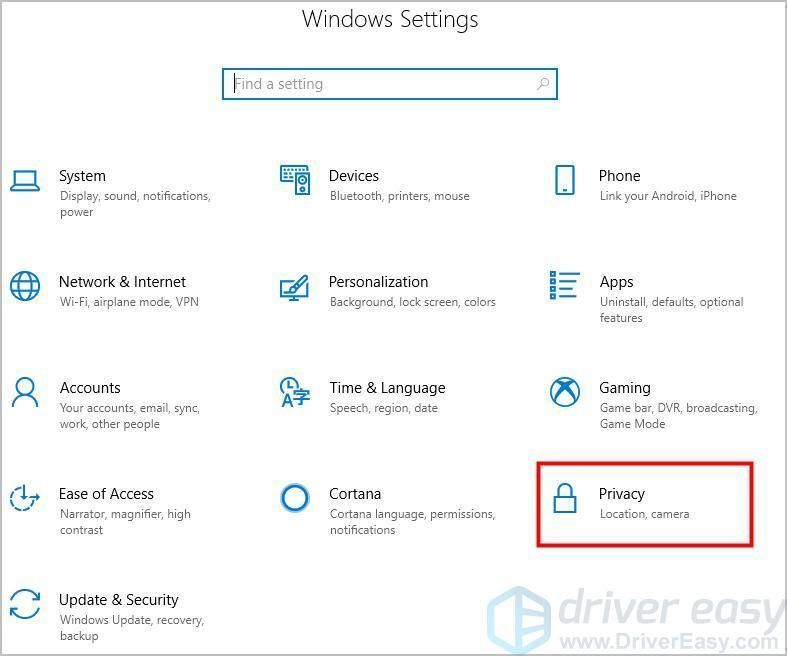
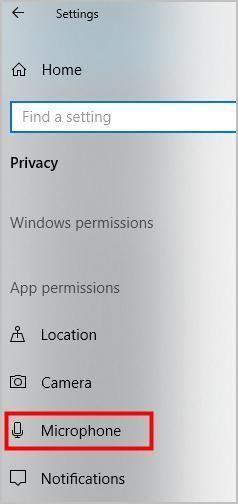
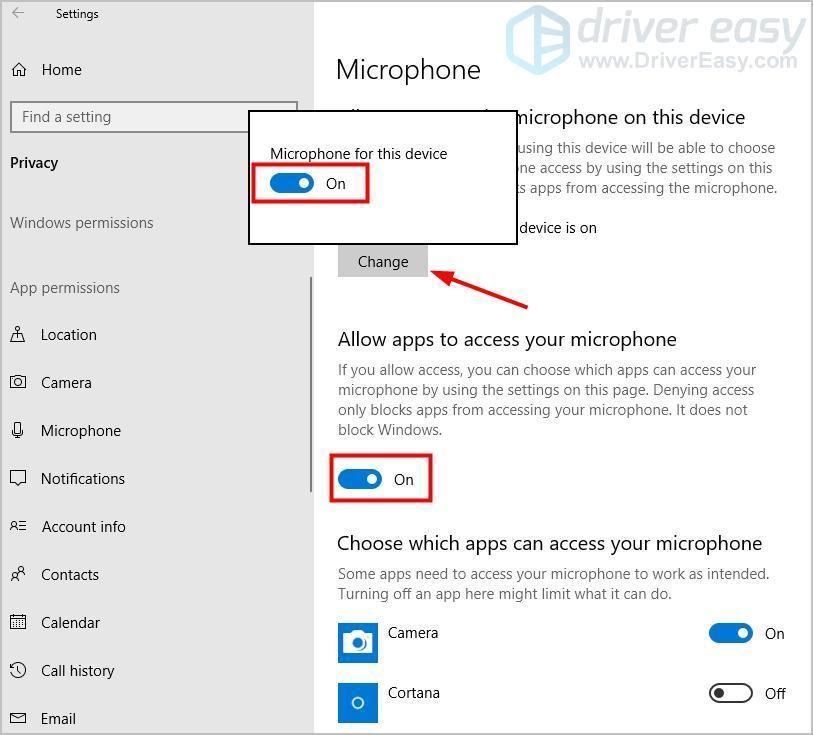




![Ako opraviť žiadny zvuk Logitech G933 [jednoduché kroky]](https://letmeknow.ch/img/sound-issues/58/how-fix-logitech-g933-no-sound.jpg)

